Generovanie dynamických segmentov správania na základe výsledkov z činnosti zákazníka
Dôležité
Tento článok sa týka iba odchádzajúci marketing, ktoré budú z produktu odstránené 30. júna 2025. Ak sa chcete vyhnúť prerušeniam, prejdite na cesty v reálnom čase pred týmto dátumom. Viac informácií: Prehľad prechodu
Po zverejnení s činnosť zákazníka budete môcť monitorovať priebeh kontaktov v rámci cesty. Mnohé z týchto výsledkov môžete použiť na automatické generovanie segmentov správania , ktoré nájdu všetky kontakty, ktoré sa započítavajú do daného výsledku. Toto riešenie ponúka užitočný spôsob, ako nájsť všetky kontakty, ktoré počas špecifickej činnosti zákazníka vykonali niečo konkrétne. Keďže segmenty správania sú dynamické, budú sa rozrastať, keď činnosť spracuje viac kontaktov.
Prepitné
Túto funkciu môžete použiť na delenie dlhých, zložitých činností na kratšie, ktoré sa dajú ľahšie spravovať. Napríklad by ste mohli vytvoriť štandardný demografický segment na zacielenie úvodnej činnosti a potom vytvoriť automaticky generované segmenty, ktoré nájdu kontakty, ktoré skončili na konkrétnej dlaždici alebo v tejto činnosti vykonali niečo konkrétne. Nakoniec by ste mohli vytvoriť následné činnosti, ktoré budú cieliť na príslušné segmenty, ktoré boli vygenerované automaticky na základe toho, čo každý kontakt vykonal pri úvodnej činnosti.
Poznámka
Segmenty, ktoré vytvoríte pomocou postupov uvedených v tejto téme, sa na začiatok uložia v stave konceptu. Pred použitím každého segment musíte zverejniť každú cestu.
Prepitné
Budete si môcť prezerať a upravovať úplnú logiku pre každý segment, ktorý bol vytvorený týmto spôsobom. Tieto techniky teda budete môcť použiť na začatie vytvárania vlastných segmentov, alebo keď sa budete chcieť dozvedieť, ako vytvoriť logiku segmentácie na použitie na iné účely.
Generovanie segmentov na základe dlaždíc činnosť zákazníka
Môžete generovať dynamické segmenty, ktoré nájdu kontakty, ktoré dostali konkrétny výsledok na konkrétnej dlaždici v činnosti. Požadovaná akcia:
Prejdite na stránku odchádzajúci marketing>Marketingová realizácia>Cesty zákazníkov a otvorte cestu zo zoznamu. Aby bola činnosť dostupná, musí už byť aktívna pre požadované údaje.
Vyberte dlaždicu z trasy cesty a skontrolujte panel Údaje , ktorý zobrazuje, koľko kontaktov daná dlaždica spracovala, a niekedy aj ďalšie informácie o tom, čo tam robili. Tu je panel Údaje pre dlaždicu e-mailu:
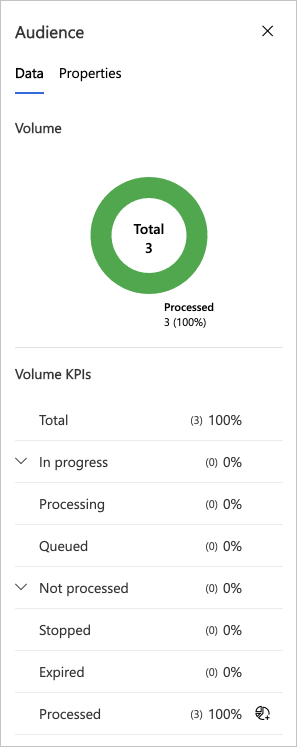
Identifikujte typ informácií, ktoré chcete použiť vo svojom novom segment, a pre túto hodnotu vyberte tlačidlo Uložiť ako segment
 . Napríklad:
. Napríklad:- Spracované: Takmer všetky typy dlaždíc poskytujú túto hodnotu a tlačidlo Uložiť ako segment . Táto funkcia nájde všetky kontakty, ktoré boli úspešne spracované touto dlaždicou v tejto činnosti.
- Jedinečné kliknutia: Toto sa zobrazuje iba pre dlaždice e-mailov. Táto funkcia nájde všetky kontakty, ktoré klikli na tento e-mail pri odoslaní touto činnosťou.
- Tvrdé návraty: Zobrazuje sa iba pre dlaždice e-mailov. Táto funkcia nájde všetky kontakty, ktoré vytvorili permanentné vrátenie po odoslaní tohto e-mailu touto činnosťou.
Na bočnej strane obrazovky sa otvorí rozbaľovacia ponuka rýchleho vytvorenia. Použite ho na priradenie Názov a Popis k segment, ktorý vytvárate.
Vyberte Uložiť a zavrieť v spodnej časti rozbaľovacej ponuky rýchleho vytvorenia a vytvorte segment. Teraz ho nájdete pod odchádzajúci marketing>Zákazníci>Segmenty. Ak ste rýchli, môžete si hneď otvoriť nový segment výberom možnosti Zobraziť záznam v kontextovom oznámení.

Generovanie segmentov na základe neúplných činností
Existuje niekoľko dôvodov, prečo môže byť kontakt neschopný dokončiť činnosť. V niektorých prípadoch sa kontakt môže zastaviť kvôli zmene povolení alebo potlačenia segmentov. V ostatných prípadoch môže byť kontakt schopný dokončiť činnosť, ale niektoré e-mailové správy mohli byť počas procesu zablokované. V každom prípade možno budete chcieť vygenerovať segment s týmito kontaktmi, aby ste ich mohli analyzovať a prípadne kontaktovať tieto kontakty s inou činnosťou telefonicky alebo nejakým iným spôsobom.
Generovanie segmentov na základe neúplných činností:
Prejdite na stránku odchádzajúci marketing>Marketingová realizácia>Cesty zákazníkov a otvorte cestu zo zoznamu. Aby bola činnosť dostupná, musí už byť aktívna pre požadované údaje.
Prejdite na kartu Štatistiky pre cestu a potom na bočnom paneli vyberte možnosť Nedokončené cesty .
Výberom jedného z riadkov pod nadpismi Zastavené kontakty alebo Blokované e-maily zobrazíte zoznam zastavených alebo zablokovaných kontaktov z toho dôvodu.
Vyberte tlačidlo Uložiť ako segment
 v hornej časti relevantného zoznamu, čím sa vygeneruje segment so všetkými kontaktmi, ktoré boli na danom mieste zastavené alebo zablokované cestu z tohto dôvodu. Segment bude aj naďalej sledovať zoznam, ak sa k nemu viac kontaktov pripojí neskôr.
v hornej časti relevantného zoznamu, čím sa vygeneruje segment so všetkými kontaktmi, ktoré boli na danom mieste zastavené alebo zablokované cestu z tohto dôvodu. Segment bude aj naďalej sledovať zoznam, ak sa k nemu viac kontaktov pripojí neskôr.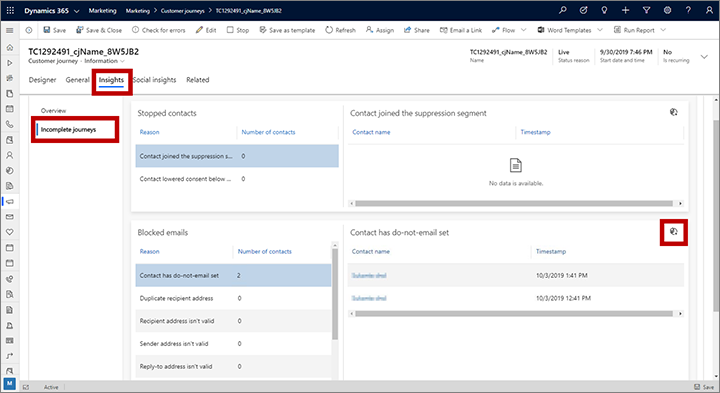
Na bočnej strane obrazovky sa otvorí rozbaľovacia ponuka rýchleho vytvorenia. Použite ho na priradenie Názov a Popis k segment, ktorý vytvárate.
Vyberte Uložiť a zavrieť v spodnej časti rozbaľovacej ponuky rýchleho vytvorenia a vytvorte segment. Teraz ho nájdete pod odchádzajúci marketing>Zákazníci>Segmenty. Ak ste rýchli, môžete si hneď otvoriť nový segment výberom možnosti Zobraziť záznam v kontextovom oznámení.
